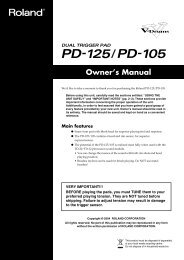Arquitectura de la interfaz Liquid Saffire 56 - Focusrite
Arquitectura de la interfaz Liquid Saffire 56 - Focusrite
Arquitectura de la interfaz Liquid Saffire 56 - Focusrite
Create successful ePaper yourself
Turn your PDF publications into a flip-book with our unique Google optimized e-Paper software.
<strong>Liquid</strong> <strong>Saffire</strong> <strong>56</strong>Manual <strong>de</strong>l usuario1
Instrucciones importantes <strong>de</strong> seguridad1. Lea estas instrucciones.2. Guar<strong>de</strong> estas instrucciones.3. Preste atención a todas <strong>la</strong>s advertencias.4. Siga todas <strong>la</strong>s instrucciones.5. No utilice este aparato cerca <strong>de</strong>l agua.6. Límpielo únicamente con un paño seco.7. No obstruya ninguna <strong>de</strong> <strong>la</strong>s salidas <strong>de</strong> venti<strong>la</strong>ción. Instale el aparato <strong>de</strong> acuerdo con <strong>la</strong>s instrucciones <strong>de</strong>l fabricante.8. No lo coloque cerca <strong>de</strong> ninguna fuente <strong>de</strong> calor, como radiadores, registradores <strong>de</strong> temperatura, estufas o cualquier otro aparato que produzca calor,incluyendo amplificadores.9. No ignore <strong>la</strong>s medidas <strong>de</strong> seguridad <strong>de</strong>l enchufe con po<strong>la</strong>ridad o <strong>la</strong> conexión <strong>de</strong> toma <strong>de</strong> tierra. Un enchufe con po<strong>la</strong>ridad tiene dos conectores, uno másancho que el otro. Una conexión <strong>de</strong> toma <strong>de</strong> tierra presenta dos conectores y una tercera patil<strong>la</strong> para <strong>la</strong> tierra. Esta tercera patil<strong>la</strong>, más ancha, estáincluida para su seguridad. Si el conector proporcionado no se adapta a su toma eléctrica, consulte a un electricista para reemp<strong>la</strong>zar <strong>la</strong> toma no válida.10. Evite pisar o pinzar el cable <strong>de</strong> alimentación, especialmente en <strong>la</strong>s conexiones, en los receptáculos y a <strong>la</strong> salida <strong>de</strong>l aparato.11. Utilice sólo <strong>la</strong>s conexiones y accesorios especificados por el fabricante.12. Desconecte este aparato <strong>de</strong> <strong>la</strong> corriente durante tormentas eléctricas o si no va a utilizarlo durante un <strong>la</strong>rgo periodo <strong>de</strong> tiempo.13. Acuda a personal cualificado para cualquier reparación o revisión. El aparato <strong>de</strong>be ser revisado siempre que haya sufrido algún daño <strong>de</strong> cualquiertipo, como daños en el cable <strong>de</strong> alimentación o en el conector, caída <strong>de</strong> líquidos u objetos sobre el aparato, exposición a <strong>la</strong> lluvia o a <strong>la</strong> humedad,funcionamiento anormal o caída <strong>de</strong>l aparato.14. El aparato <strong>de</strong>be ser enchufado a una conexión eléctrica con toma <strong>de</strong> tierra.15. No exponga el aparato a goteo o salpicaduras <strong>de</strong> líquidos, y evite colocar objetos llenos <strong>de</strong> líquido sobre él, como vasos o jarrones.16. ADVERTENCIA - Para reducir el riesgo <strong>de</strong> fuego o fallo eléctrico, no exponga el aparato a <strong>la</strong> lluvia o <strong>la</strong> humedad.17. El alimentador <strong>de</strong>l aparato actúa como dispositivo <strong>de</strong> <strong>de</strong>sconexión, y como tal siempre <strong>de</strong>be estar disponible para un uso inmediato.18. No coloque fuentes <strong>de</strong> l<strong>la</strong>mas (como ve<strong>la</strong>s encendidas) encima <strong>de</strong>l aparato.19. No utilice cables <strong>de</strong> alimentación dañados o gastados.20. Si <strong>la</strong> toma eléctrica que alimenta a este aparato incluye un fusible, sólo <strong>de</strong>bería reemp<strong>la</strong>zar el fusible con una unidad <strong>de</strong> especificaciones idénticas oinferiores.21. Utilice el aparato sólo con el soporte fijo, trípo<strong>de</strong>, mesa o soporte con ruedas especificados por el fabricante o vendidos junto con el aparato. Si utiliza unsoporte con ruedas, tenga cuidado al transportar <strong>la</strong> combinación soporte/aparato para evitar lesiones o caídas <strong>de</strong>l aparato.2
Índice <strong>de</strong> contenidosIntroducción.................................................................................................................. 4Aspectos básicos........................................................................................................... 4Contenido <strong>de</strong>l emba<strong>la</strong>je................................................................................................. 4Primeros pasos............................................................................................................. 5Hardware...................................................................................................................... 6Panel posterior..................................................................................................... 6Panel frontal......................................................................................................... 7Insta<strong>la</strong>ción..................................................................................................................... 8Configuración <strong>de</strong> audio en <strong>la</strong> DAW................................................................................. 8<strong>Arquitectura</strong> <strong>de</strong> <strong>la</strong> <strong>interfaz</strong> <strong>Liquid</strong> <strong>Saffire</strong> <strong>56</strong>................................................................. 9<strong>Saffire</strong> MixControl .......................................................................................................12Sección Mixer.......................................................................................................15Sección Routing....................................................................................................19Sección Monitor...................................................................................................21Sección Device Status......................................................................................... 24Menú Settings..................................................................................................... 25Menú File............................................................................................................ 27Especificaciones <strong>de</strong> <strong>la</strong> <strong>interfaz</strong> <strong>Liquid</strong> <strong>Saffire</strong> <strong>56</strong>......................................................... 28Resolución <strong>de</strong> problemas............................................................................................ 303
IntroducciónLe agra<strong>de</strong>cemos <strong>la</strong> adquisición <strong>de</strong> <strong>la</strong> unidad <strong>Liquid</strong> <strong>Saffire</strong> <strong>56</strong>, <strong>la</strong> <strong>interfaz</strong> FireWire multi-canal profesional <strong>de</strong> <strong>Focusrite</strong> más reciente<strong>de</strong>l mercado. Ahora dispone <strong>de</strong> una solución completa para el envío <strong>de</strong> audio <strong>de</strong> alta calidad hacia y <strong>de</strong>s<strong>de</strong> su or<strong>de</strong>nador.Este Manual <strong>de</strong>l usuario ofrece una explicación <strong>de</strong>tal<strong>la</strong>da <strong>de</strong>l funcionamiento <strong>de</strong> <strong>la</strong> unidad hardware y <strong>de</strong>l software <strong>de</strong> control“<strong>Saffire</strong> MixControl” que le ayudará a conocer en profundidad <strong>la</strong>s prestaciones <strong>de</strong>l producto. Recomendamos tanto a los no iniciadosen <strong>la</strong> grabación por or<strong>de</strong>nador como a los usuarios más experimentados que lean este manual con el fin <strong>de</strong> familiarizarse con todas<strong>la</strong>s posibilida<strong>de</strong>s ofrecidas por <strong>la</strong> <strong>interfaz</strong> <strong>Liquid</strong> <strong>Saffire</strong> <strong>56</strong> y su software asociado.Si <strong>la</strong>s distintas secciones <strong>de</strong> este Manual <strong>de</strong>l usuario no le proporcionan <strong>la</strong> información que necesita, visite <strong>la</strong> página webhttp://www.focusrite.com/answerbase, que contiene una exhaustiva lista <strong>de</strong> explicaciones re<strong>la</strong>cionadas con el soporte técnico<strong>de</strong>l producto.Aspectos básicosLa <strong>interfaz</strong> hardware <strong>Liquid</strong> <strong>Saffire</strong> <strong>56</strong> ofrece conexiones para señales <strong>de</strong> micrófono, línea e instrumento, y también permite enviarseñales digitales a su or<strong>de</strong>nador y a su software <strong>de</strong> grabación o workstation <strong>de</strong> audio digital (que en este manual l<strong>la</strong>maremos“DAW”).La unidad <strong>Liquid</strong> <strong>Saffire</strong> <strong>56</strong> cuenta con dos <strong>Liquid</strong> Pre-amps. El término ‘<strong>Liquid</strong>’ hace referencia a nuestra tecnología <strong>de</strong> preamplificaciónen microfonía hibrida; el diseño <strong>de</strong> alta calidad <strong>de</strong> <strong>Focusrite</strong> se combina con emu<strong>la</strong>ciones <strong>de</strong> pre-amplificacióncuidadosamente sampleadas que transportan <strong>la</strong>s prestaciones <strong>de</strong>l procesamiento clásico hasta <strong>la</strong> era digital.Todas <strong>la</strong>s señales <strong>de</strong> audio conectadas a <strong>la</strong>s entradas, así como <strong>la</strong> salida <strong>de</strong> audio <strong>de</strong> los programas insta<strong>la</strong>dos, se envían a <strong>la</strong>ssalidas físicas <strong>de</strong> <strong>la</strong> <strong>interfaz</strong> para permitir <strong>la</strong> conexión <strong>de</strong> amplificador y altavoces, monitores activos, auricu<strong>la</strong>res, mezc<strong>la</strong>doranalógico/digital o cualquier otro equipo <strong>de</strong> estudio que <strong>de</strong>see utilizar. La <strong>interfaz</strong> también dispone <strong>de</strong> conectores para el envío yrecepción <strong>de</strong> datos MIDI.La aplicación software asociada (<strong>Saffire</strong> MixControl) amplía <strong>la</strong>s opciones <strong>de</strong> grabación, envío y monitorización, y permite establecerlos ajustes globales <strong>de</strong>l hardware tales como <strong>la</strong> frecuencia <strong>de</strong> muestreo o <strong>la</strong> sincronía.El software <strong>Saffire</strong> MixControl incluye funciones <strong>de</strong> mezc<strong>la</strong> y envío hacia y <strong>de</strong>s<strong>de</strong> <strong>la</strong> DAW, y también pue<strong>de</strong> ajustar el envío <strong>de</strong>señales <strong>de</strong>l secuenciador a cada salida. Todas <strong>la</strong>s entradas <strong>de</strong> <strong>la</strong> <strong>interfaz</strong> <strong>Liquid</strong> <strong>Saffire</strong> <strong>56</strong> se envían directamente a <strong>la</strong> DAW para <strong>la</strong>grabación, pero <strong>Saffire</strong> MixControl también permite enviar esas señales a su sistema <strong>de</strong> monitorización para que pueda escuchar e<strong>la</strong>udio con <strong>la</strong>tencia cero antes <strong>de</strong> que llegue a <strong>la</strong> DAW.Contenido <strong>de</strong>l emba<strong>la</strong>jeA<strong>de</strong>más <strong>de</strong> <strong>la</strong> <strong>interfaz</strong> <strong>Liquid</strong> <strong>Saffire</strong> <strong>56</strong>, el emba<strong>la</strong>je contiene los siguientes elementos:1 - Cable FireWire <strong>de</strong> 6 pins (también conocido como cable IEEE1394).1 - Cable <strong>de</strong> alimentación IEC1 - CD con software e insta<strong>la</strong>dor para Mac y Windows4
Primeros pasosLa <strong>interfaz</strong> <strong>Liquid</strong> <strong>Saffire</strong> <strong>56</strong> cuenta con 2 x 6 puertos FireWire en <strong>la</strong> parte posterior. El or<strong>de</strong>nador pue<strong>de</strong> conectarse en cualquierpuerto FireWire, y esta conexión funcionará con cualquier conector o entrada FireWire que cump<strong>la</strong> con el estándar FireWire;FireWire 400 (6 pins o 4 pins); y FireWire 800.POR FAVOR, ANTES DE CONECTAR LA UNIDAD LIQUID SAFFIRE <strong>56</strong> EN SU ORDENADOR, EJECUTE EL INSTALADOR.Esto garantiza el uso <strong>de</strong> los contro<strong>la</strong>dores apropiados, evitando así cualquier comportamiento inesperadoLa unidad <strong>Liquid</strong> <strong>Saffire</strong> <strong>56</strong> requiere alimentación externa a través <strong>de</strong>l cable <strong>de</strong> alimentación suministrado, y <strong>56</strong> se entrega con uncable FireWire <strong>de</strong> 6 pins. No obstante, en los or<strong>de</strong>nadores portátiles <strong>de</strong> Windows, <strong>la</strong> conexión FireWire suele ser <strong>de</strong> 4 pins. Si es eseel caso, <strong>de</strong>be adquirir un cable <strong>de</strong> 6 pins - 4 pins.Si, por otro <strong>la</strong>do, su or<strong>de</strong>nador cuenta con una conexión FireWire 800, <strong>de</strong>be adquirir un cable FireWire <strong>de</strong> 6 pins 400 a 800.Nota:Consi<strong>de</strong>raciones FireWire - La mayoría <strong>de</strong> or<strong>de</strong>nadores están equipados con un bus FireWire. Pue<strong>de</strong> que su or<strong>de</strong>nador disponga <strong>de</strong>varios puertos (conectores) FireWire, pero todos ellos están conectados a un único chip físico que es el que contro<strong>la</strong> el bus.La transferencia <strong>de</strong> datos <strong>de</strong>l bus FireWire está limitada por su ancho <strong>de</strong> banda. Cada dispositivo FireWire adicional conectadoal bus FireWire exige un ancho <strong>de</strong> banda mayor, por lo que existe el riesgo <strong>de</strong> exce<strong>de</strong>r el ancho <strong>de</strong> banda total disponible.Consecuentemente, y para un rendimiento más óptimo, se recomienda ejecutar <strong>la</strong> unidad <strong>Liquid</strong> <strong>Saffire</strong> <strong>56</strong> <strong>de</strong>s<strong>de</strong> su propio busFireWire.A pesar <strong>de</strong> que <strong>la</strong> <strong>interfaz</strong> pue<strong>de</strong> funcionar junto a otros dispositivos conectados al mismo bus FireWire, el rendimiento será menoren función <strong>de</strong> los dispositivos conectados. Por ejemplo, una cámara digital o un disco duro externo FireWire no <strong>de</strong>berían causarningún problema, pero cuando se produce el envío <strong>de</strong> audio <strong>de</strong>s<strong>de</strong> un disco duro FireWire o unidad FireWire como <strong>Focusrite</strong> <strong>Liquid</strong>Mix, <strong>la</strong> transferencia <strong>de</strong> datos ocupará rápidamente todo el ancho <strong>de</strong> banda FireWire. Esto pue<strong>de</strong> causar saltos en el audio, o unmenor rendimiento <strong>de</strong> <strong>la</strong> <strong>interfaz</strong> <strong>Liquid</strong> <strong>Saffire</strong> <strong>56</strong> u otro dispositivo FireWire conectado.Por ello, recomendamos el uso <strong>de</strong> buses separados con cada dispositivo FireWire conectado. Pue<strong>de</strong> utilizar una tarjeta PCI / PCIeen su sistema <strong>de</strong> sobremesa o una tarjeta Express o PCMCIA en su portátil.5
HardwarePanel posteriorEl panel posterior <strong>de</strong> <strong>la</strong> unidad <strong>Liquid</strong> <strong>Saffire</strong> <strong>56</strong> cuenta con <strong>la</strong> mayor parte <strong>de</strong> entradas y salidas.3, 41, 212 11 10 98 7651. 2 x conectores <strong>de</strong> entrada XLR para los <strong>Liquid</strong> Mic Pre-amps (entradas Mic analógicas 1 & 2).2. 2 x conectores jack <strong>de</strong> entrada para <strong>la</strong>s señales <strong>de</strong> nivel <strong>de</strong> línea (entradas Line analógicas 1 & 2). *3. 6 x conectores <strong>de</strong> entrada XLR para <strong>la</strong>s señales <strong>de</strong> nivel <strong>de</strong> micro (entradas Mic analógicas 3 - 8).4. 6 x conectores jack <strong>de</strong> entrada para <strong>la</strong>s señales <strong>de</strong> nivel <strong>de</strong> línea (entradas Line analógicas 3 - 8). *5. 2 x conectores jack TRS para <strong>la</strong>s salidas ba<strong>la</strong>nceadas en <strong>la</strong> mezc<strong>la</strong> <strong>de</strong> monitorización principal. *6. 8 x conectores jack TRS para <strong>la</strong>s salidas ba<strong>la</strong>nceadas 3-10. *7. Conectores <strong>de</strong> salida BNC y entrada Word Clock.8. 2 x pares <strong>de</strong> entradas/salidas ADAT ópticas. **9. 2 x conectores FireWire IEEE 1394 <strong>de</strong> 6 pins.10. 2 x conectores <strong>de</strong> entrada y salida MIDI Din5.11. 2 x conectores <strong>de</strong> entrada y salida RCA S/PDIF.12. 1 x conector <strong>de</strong> alimentación IEC.* Posibilidad <strong>de</strong> usar jack 1/4" TRS (ba<strong>la</strong>nceado) o TS (no ba<strong>la</strong>nceado).** ADAT 2 también pue<strong>de</strong> usarse como E/S óptica S/PDIF adicional.6
Insta<strong>la</strong>ción (Windows y Mac)Aunque nuestro objetivo es proporcionar el software <strong>de</strong> insta<strong>la</strong>ción más reciente junto a <strong>la</strong> entrega <strong>de</strong> <strong>la</strong> <strong>interfaz</strong> <strong>Liquid</strong> <strong>Saffire</strong> <strong>56</strong>,recomendamos encarecidamente que compruebe <strong>la</strong> última versión <strong>de</strong>l software en www.focusrite.com antes <strong>de</strong> empezar a trabajarcon su nueva unidad <strong>Liquid</strong> <strong>Saffire</strong> <strong>56</strong>.1. Introduzca el disco insta<strong>la</strong>dor en <strong>la</strong> unidad <strong>de</strong> CD-ROM <strong>de</strong> su or<strong>de</strong>nador.2. Aparecerá una ventana con el icono <strong>de</strong>l insta<strong>la</strong>dor <strong>de</strong> <strong>Liquid</strong> <strong>Saffire</strong> <strong>56</strong>.3. Haga doble clic sobre el icono <strong>de</strong>l insta<strong>la</strong>dor para iniciar <strong>la</strong> insta<strong>la</strong>ción.4. Siga <strong>la</strong> instrucciones que aparecen en <strong>la</strong> pantal<strong>la</strong> para completar <strong>la</strong> insta<strong>la</strong>ción.Cuando <strong>la</strong> insta<strong>la</strong>ción haya finalizado, el sistema operativo <strong>de</strong> su or<strong>de</strong>nador seleccionará automáticamente <strong>la</strong> unidad<strong>Liquid</strong> <strong>Saffire</strong> <strong>56</strong> como su salida <strong>de</strong> audio pre<strong>de</strong>terminada.Para asegurar que esto ocurra <strong>de</strong> este modo:En Windows, ir a Inicio > Panel <strong>de</strong> control > Dispositivos <strong>de</strong> sonido y audio > Ajustar <strong>la</strong> entrada y <strong>la</strong> salida a ‘<strong>Saffire</strong>’.En Mac, ir a Preferencias <strong>de</strong>l sistema > Sonido > Ajustar <strong>la</strong> entrada y <strong>la</strong> salida a ‘<strong>Saffire</strong>’.Para acce<strong>de</strong>r a opciones más concretas <strong>de</strong> configuración en un Mac, ir a Aplicaciones > Utilida<strong>de</strong>s > Configuración Audio Midi.Configuración <strong>de</strong> audio en <strong>la</strong> DAWLa unidad <strong>Liquid</strong> <strong>Saffire</strong> <strong>56</strong> es compatible con cualquier DAW o aplicación <strong>de</strong> audio que utilice contro<strong>la</strong>dores ASIO (Windows) y CoreAudio (Mac).La aplicación <strong>de</strong> audio no reconoce automáticamente el dispositivo utilizado para <strong>la</strong> entrada y salida <strong>de</strong> audio.Por ello, es necesario seleccionar ‘<strong>Saffire</strong>’ como el contro<strong>la</strong>dor ASIO (Windows) o contro<strong>la</strong>dor Core Audio (Mac) en <strong>la</strong> página <strong>de</strong>configuración <strong>de</strong> audio <strong>de</strong> <strong>la</strong> aplicación.Consulte el manual <strong>de</strong> su aplicación si no está seguro <strong>de</strong> qué contro<strong>la</strong>dor elegir (ASIO o Core Audio).8
<strong>Arquitectura</strong> <strong>de</strong> <strong>la</strong> <strong>interfaz</strong> <strong>Liquid</strong> <strong>Saffire</strong> <strong>56</strong>La <strong>interfaz</strong> <strong>Liquid</strong> <strong>Saffire</strong> <strong>56</strong> no se limita al simple envío <strong>de</strong> audio a/<strong>de</strong>s<strong>de</strong> el or<strong>de</strong>nador. Gracias al software <strong>Saffire</strong> MixControl, esposible re-enviar <strong>la</strong>s señales <strong>de</strong> audio a cualquier salida, así como crear mezc<strong>la</strong>s personalizadas que <strong>de</strong>spués podrá enviar a losartistas <strong>de</strong> grabación, material <strong>de</strong> procesamiento externo o conso<strong>la</strong> <strong>de</strong> mezc<strong>la</strong>s.Los diagramas siguientes proporcionan una vista general <strong>de</strong> <strong>la</strong>s rutas <strong>de</strong> audio <strong>de</strong> <strong>la</strong> unidad <strong>Liquid</strong> <strong>Saffire</strong> <strong>56</strong> cuando adoptaconfiguraciones S/PDIF y frecuencias <strong>de</strong> muestreo diferentes.Las entradas hardware se encaminan directamente hacia <strong>la</strong>s entradas <strong>de</strong> <strong>la</strong> aplicación <strong>de</strong> audio. La siguiente tab<strong>la</strong> muestra <strong>la</strong>sdistintas opciones <strong>de</strong> direccionamiento.44.1 kHz / 48 kHz Óptica como ADAT<strong>Liquid</strong> <strong>Saffire</strong> <strong>56</strong><strong>Saffire</strong> Mix ControlSoftware musicalENTRADA HARDWAREAnalógica S/PDIF ADAT 1 ADAT 21 2 3 4 5 6 7 8 1 2 1 2 3 4 5 6 7 8 1 2 3 4 5 6 7 8MIXERENTRADA DAW1 2 3 4 5 6 7 8 9 10 11 12 13 14 15 16 17 18 19 20 21 22 23 24 25 26 27 2828 ENTRADASSALIDA HARDWAREAnalógica S/PDIF ADAT 1 ADAT 21 2 3 4 5 6 7 8 9 10 1 2 1 2 3 4 5 6 7 8 1 2 3 4 5 6 7 8ROUTERSALIDA DAW1 2 3 4 5 6 7 8 9 10 11 12 13 14 15 16 17 18 19 20 21 22 23 24 25 26 27 2828 SALIDASLoopbackENTRADA HARDWAREENTRADA DAWAnalógica 1-8 1-8S/PDIF 1-2 (Opt) 9-10ADAT 1 1-8 11-18ADAT 2 1-8 19-26Loopback 1-2 27-2844.1 kHz / 48 kHz Óptica como S/PDIF<strong>Liquid</strong> <strong>Saffire</strong> <strong>56</strong><strong>Saffire</strong> Mix ControlSoftware musicalENTRADA HARDWAREAnalógica S/PDIF ADAT 11 2 3 4 5 6 7 8 1 2 1 2 3 4 5 6 7 8S/PDIF 23 4MIXERENTRADA DAW1 2 3 4 5 6 7 8 9 10 11 12 13 14 15 16 17 18 19 20 27 2822 ENTRADASSALIDA HARDWAREAnalógica S/PDIF ADAT 11 2 3 4 5 6 7 8 9 10 1 2 1 2 3 4 5 6 7 8S/PDIF 21 2ROUTERSALIDA DAW1 2 3 4 5 6 7 8 9 10 11 12 13 14 15 16 17 18 19 20 21 2222 SALIDASLoopbackENTRADA HARDWAREENTRADA DAWAnalógica 1-8 1-8S/PDIF 1-2 (Opt) 9-10ADAT 1 11-18S/PDIF 1-2 19-20 *LAS ENTRADAS DAW 21-26 son redundantesLoopback 1-2 27-289
88,2 kHz / 96 kHz Óptica como ADAT<strong>Liquid</strong> <strong>Saffire</strong> <strong>56</strong><strong>Saffire</strong> Mix ControlSoftware musicalENTRADA HARDWAREAnalógica S/PDIF ADAT 1 ADAT 21 2 3 4 5 6 7 8 1 2 1 2 3 4 1 2 3 4MIXERENTRADA DAW1 2 3 4 5 6 7 8 9 10 11 12 13 14 15 16 17 18 19 2020 ENTRADASSALIDA HARDWAREAnalógica S/PDIF ADAT 1 ADAT 21 2 3 4 5 6 7 8 9 10 1 2 1 2 3 4 1 2 3 4ROUTERSALIDA DAW1 2 3 4 5 6 7 8 9 10 11 12 13 14 15 16 17 18 19 2020 SALIDASLoopbackENTRADA HARDWAREENTRADA DAWAnalógica 1-8 1-8S/PDIF 1-2 (Opt) 9-10ADAT 1 1-4 11-14ADAT 2 1-4 15-18Loopback 1-2 19-2088.2 kHz / 96 kHz Óptica como S/PDIF<strong>Liquid</strong> <strong>Saffire</strong> <strong>56</strong><strong>Saffire</strong> Mix ControlSoftware musicalENTRADA HARDWAREAnalógica S/PDIF ADAT 1 S/PDIF 21 2 3 4 5 6 7 8 1 2 1 2 3 43 4MIXERENTRADA DAW1 2 3 4 5 6 7 8 9 10 11 12 13 14 15 16 19 2018 ENTRADASSALIDA HARDWAREAnalógica S/PDIF ADAT 1 S/PDIF 21 2 3 4 5 6 7 8 9 10 1 2 1 2 3 41 2ROUTERSALIDA DAW1 2 3 4 5 6 7 8 9 10 11 12 13 14 15 16 17 1818 SALIDASLoopbackENTRADA HARDWAREENTRADA DAWAnalógica 1-8 1-8S/PDIF 1-2 (Opt) 9-10ADAT 1 1-4 11-14S/PDIF 3-4 15-16 *LAS ENTRADAS DAW 16-18 son redundantesLoopback 1-2 19-2010
176.4 kHz / 192 kHz Óptica como ADAT<strong>Liquid</strong> <strong>Saffire</strong> <strong>56</strong><strong>Saffire</strong> Mix ControlSoftware musicalENTRADA HARDWAREAnalógica S/PDIF ADAT 1 ADAT 21 2 3 4 5 6 7 8 1 2 1 21 2MIXERENTRADA DAW1 2 3 4 5 6 7 8 9 10 11 12 13 14 15 1616 ENTRADASSALIDA HARDWAREAnalógica S/PDIF ADAT 1 ADAT 21 2 3 4 5 6 7 8 9 10 1 2 1 21 2ROUTERSALIDA DAW1 2 3 4 5 6 7 8 9 10 11 12 13 14 15 1616 SALIDASLoopbackENTRADA HARDWAREENTRADA DAWAnalógica 1-8 1-8S/PDIF 1-2 (Opt) 9-10ADAT 1 1-4 11-12ADAT 2 1-4 13-14Loopback 1-2 15-16176.4 kHz / 192 kHz Óptica como S/PDIF<strong>Liquid</strong> <strong>Saffire</strong> <strong>56</strong><strong>Saffire</strong> Mix ControlSoftware musicalENTRADA HARDWAREAnalógica S/PDIF ADAT 1 S/PDIF 21 2 3 4 5 6 7 8 1 2 1 23 4MIXERENTRADA DAW1 2 3 4 5 6 7 8 9 10 11 12 13 14 15 1616 ENTRADASSALIDA HARDWAREAnalógica S/PDIF ADAT 1 S/PDIF 21 2 3 4 5 6 7 8 9 10 1 2 1 21 2ROUTERSALIDA DAW1 2 3 4 5 6 7 8 9 10 11 12 13 14 15 1616 SALIDASLoopbackENTRADA HARDWAREENTRADA DAWAnalógica 1-8 1-8S/PDIF 1-2 (Opt) 9-10ADAT 1 1-4 11-12ADAT 2 1-4 13-14Loopback 1-2 15-1611
<strong>Saffire</strong> MixControlEl software <strong>Saffire</strong> MixControl permite el envío y mezc<strong>la</strong> flexibles <strong>de</strong> todas <strong>la</strong>s señales <strong>de</strong> audio hasta <strong>la</strong>s salidas <strong>de</strong> audio físicas,así como el control <strong>de</strong> los niveles <strong>de</strong> monitorización <strong>de</strong> <strong>la</strong> salida. La selección <strong>de</strong> <strong>la</strong>s frecuencias <strong>de</strong> muestreo, sincronización digitaly tamaños <strong>de</strong> búfer (sólo Windows) se pue<strong>de</strong> realizar <strong>de</strong>s<strong>de</strong> el software <strong>Saffire</strong> MixControl.Para abrir <strong>Saffire</strong> MixControl.WindowsInicio > Programas > <strong>Focusrite</strong> > <strong>Saffire</strong> MixControl.MacAbrir Fin<strong>de</strong>r > Aplicaciones > <strong>Saffire</strong> MixControl.Este es el aspecto que tiene <strong>la</strong> <strong>interfaz</strong> gráfica <strong>de</strong> <strong>Saffire</strong> MixControl en <strong>la</strong> pantal<strong>la</strong> <strong>de</strong> su or<strong>de</strong>nador.123465 71. Mezc<strong>la</strong>dor2. Pestaña Mix seleccionada3. Canal <strong>de</strong> entrada <strong>de</strong>l mezc<strong>la</strong>dor4. Canal <strong>de</strong> salida <strong>de</strong> <strong>la</strong> mezc<strong>la</strong> seleccionado5. Sección Routing / Sección Pre-amp (conmutables)6. Sección Monitor7. Sección Device Status12
Intercambio entre <strong>la</strong>s secciones Pre-amp y RoutingLas secciones Routing y Pre-amp ocupan el mismo espacio <strong>de</strong>ntro <strong>de</strong>l software <strong>Saffire</strong> MixControl. Pulse en esta casil<strong>la</strong> paraalternar entre ambas vistas y acce<strong>de</strong>r a los controles respectivos.Sección Pre-ampEsta sección está dividida en dos partes, el <strong>la</strong>do izquierdo correspon<strong>de</strong> a los 2 <strong>Liquid</strong> Pre-amps y el <strong>de</strong>recho a los Pre-amps 3-8.Los <strong>Liquid</strong> Pre-amps cuentan con unos previos <strong>de</strong> micrófono analógicos <strong>de</strong> <strong>Focusrite</strong> <strong>de</strong> gran calidad. Tras <strong>la</strong> conversión analógicaa digital, <strong>la</strong> señal <strong>de</strong> audio es enviada a través <strong>de</strong> los <strong>Liquid</strong> Pre-amps DSP. El circuito analógico conmutará para que sus ajustes <strong>de</strong>impedancia concuer<strong>de</strong>n con <strong>la</strong> emu<strong>la</strong>ción <strong>de</strong> pre-amplificación original.Los controles <strong>de</strong> ganancia, alimentación y filtro pasa-alto están disponibles en el panel frontal <strong>de</strong> <strong>la</strong> unidad <strong>Liquid</strong> <strong>Saffire</strong> <strong>56</strong>; elresto <strong>de</strong> controles son accesibles <strong>de</strong>s<strong>de</strong> el software <strong>Saffire</strong> MixControl.La sección <strong>Liquid</strong> Pre-amp proporciona control sobre los parámetros siguientes:• Selector 'Pre-amp Emu<strong>la</strong>tion'• Selector <strong>de</strong> fase• Control Harmonics• Selección <strong>de</strong> <strong>la</strong> fuente <strong>de</strong> entrada en los Pre-amps 3 a 8Se <strong>de</strong>scriben en <strong>la</strong> página siguiente.13
Selector 'Pre-amp Emu<strong>la</strong>tion' (emu<strong>la</strong>ción pre-amp)Pulse en el campo para abrir <strong>la</strong> lista <strong>de</strong>splegable <strong>de</strong> <strong>la</strong>s opciones <strong>de</strong> emu<strong>la</strong>ción. La siguiente tab<strong>la</strong> muestra <strong>la</strong>s unida<strong>de</strong>s originalesusadas en cada emu<strong>la</strong>ción pre-amp. La lista incluye un amplio rango <strong>de</strong> previos: clásicos, mo<strong>de</strong>rnos, multicanal, etc.Emu<strong>la</strong>ciónF<strong>la</strong>t (Pre<strong>de</strong>terminado)TRANY 1 HSILVER 2FF RED1 HSAVILLEROWDUNKCLASS A 2AOLD TUBEDEUTSCH 72STELLAR 1BNEW 1 HHardware emu<strong>la</strong>doN/DAPI 3124+ (ajuste <strong>de</strong> ganancia elevado)Avalon VT-737SP<strong>Focusrite</strong> Red 1 (ajuste <strong>de</strong> ganancia elevado)Helios ConsoleManley S<strong>la</strong>mNeve 1073 (ajuste <strong>de</strong> alta impedancia)Pultec MB1Telefunken V72Universal Audio 610 (ajuste <strong>de</strong> baja impedancia)Millennia HV-3D* INFORMACIÓN IMPORTANTE: FOCUSRITE, el logo FF, LIQUID TECHNOLOGY, SAFFIRE MIX CONTROL y el logo LIQUID SAFFIRE <strong>56</strong> son marcas registradas <strong>de</strong> <strong>Focusrite</strong> Audio Engineering Ltd.DYNAMIC CONVOLUTION es una marca registrada <strong>de</strong> Sintefex Ltd. Todos los <strong>de</strong>más nombres <strong>de</strong> producto o marcas registradas pertenecen a sus respectivos propietarios, que no mantienen ningún tipo<strong>de</strong> asociación, re<strong>la</strong>ción o afiliación con <strong>Focusrite</strong> o con sus productos LIQUID SAFFIRE ni participan en <strong>la</strong> promoción <strong>de</strong> los productos LIQUID SAFFIRE <strong>de</strong> <strong>Focusrite</strong>. Todos estos nombres <strong>de</strong> productoo marcas registradas se utilizan únicamente para <strong>de</strong>scribir los productos creados por otras compañías cuyas características fueron estudiadas para el <strong>de</strong>sarrollo <strong>de</strong> los productos LIQUID SAFFIRE, ypara reflejar con precisión <strong>la</strong> funcionalidad <strong>de</strong> los productos <strong>Liquid</strong> Mix. Los productos <strong>Liquid</strong> Mix se basan en una tecnología <strong>de</strong>sarrol<strong>la</strong>da in<strong>de</strong>pendientemente que utiliza el proceso patentado DynamicConvolution para <strong>la</strong> medición <strong>de</strong>l impacto sonoro <strong>de</strong> productos analógicos originales sobre un flujo <strong>de</strong> audio, así como <strong>la</strong> emu<strong>la</strong>ción electrónica <strong>de</strong>l rendimiento <strong>de</strong> los productos estudiados. Dado que elresultado <strong>de</strong> este proceso es subjetivo, es probable que el usuario no perciba los mismos efectos que los <strong>de</strong> los productos originales estudiados.Selector <strong>de</strong> fase / entradaPulse el botón para alternar entre <strong>la</strong>s fuentes <strong>de</strong> <strong>la</strong> señal <strong>de</strong> entrada Mic (XLR en panel posterior) o Line (jack en panelposterior).Tenga en cuenta que <strong>la</strong>s señales <strong>de</strong> nivel <strong>de</strong> línea NO son enviadas a través <strong>de</strong>l circuito <strong>Liquid</strong> Pre-amp DSP.Pulse en el botón ø para invertir <strong>la</strong> fase <strong>de</strong> <strong>la</strong> señal <strong>de</strong> entrada.HarmonicsGire este botón para añadir distorsión armónica a <strong>la</strong> señal - a menudo este efecto se percibe como unaumento <strong>de</strong> ‘cali<strong>de</strong>z’ sonora. El control Harmonics permite añadir este tipo <strong>de</strong> distorsión y emu<strong>la</strong>r <strong>la</strong>svariaciones sutiles existentes entre dispositivos analógicos (pue<strong>de</strong> ocurrir que dos unida<strong>de</strong>s <strong>de</strong>l mismotipo tengan cantida<strong>de</strong>s distintas <strong>de</strong> distorsión armónica). Esto permite crear un sonido ‘saturado’ sin tenerque saturar el previo.La cantidad exacta <strong>de</strong> armónicos <strong>de</strong> segundo, tercero y quinto or<strong>de</strong>n <strong>de</strong>pen<strong>de</strong> <strong>de</strong>l tipo <strong>de</strong> previoseleccionado y el nivel <strong>de</strong> <strong>la</strong> ganancia <strong>de</strong> micro. Esto es <strong>de</strong>bido a que <strong>la</strong> cantidad <strong>de</strong> armónicos es distintaen los amplificadores <strong>de</strong> válvu<strong>la</strong>s y los <strong>de</strong> transistor; y también porque el ba<strong>la</strong>nce <strong>de</strong> armónicos cambiacon el nivel.Como resultado, se obtiene una ganancia más elevada en <strong>la</strong> pre-fase, con un efecto mayor y másapreciable a medida que se incrementa el ajuste 'harmonics'.Selección <strong>de</strong> <strong>la</strong> fuente <strong>de</strong> entrada en los Pre-amps 3 a 8Seleccione <strong>la</strong> fuente <strong>de</strong> entrada para <strong>la</strong>s entradas 3-8 pulsando en los botones correspondientes. Lasentradas 3 y 4 pue<strong>de</strong>n ajustarse en Mic, Line o Instrument. Las entradas 5 a 8 pue<strong>de</strong>n ajustarse en Mico Line.14
Selección <strong>de</strong> <strong>la</strong> fuente <strong>de</strong> audioCuando no haya ninguna señal <strong>de</strong> entrada en el canal <strong>de</strong>l mezc<strong>la</strong>dor, el visor mostrará “Off”.Al pulsar sobre el área “Off”, aparece una lista con todas <strong>la</strong>s entradas disponibles para ese canal. Están disponibles todas <strong>la</strong>sentradas digitales y analógicas (‘Line’), así como <strong>la</strong>s salidas <strong>de</strong> <strong>la</strong> DAW.Durante <strong>la</strong> selección <strong>de</strong> una fuente en un canal estéreo, si elige una entrada impar para el canal izquierdo, el siguiente número parse auto-seleccionará para el canal <strong>de</strong>recho, y viceversa.Tenga en cuenta que si una entrada ya ha sido seleccionada, aparecerá <strong>de</strong> color gris y no podrá ser seleccionada <strong>de</strong> nuevo.Es necesario <strong>de</strong>-seleccionar <strong>la</strong> entrada <strong>de</strong> <strong>la</strong> pista asociada antes <strong>de</strong> po<strong>de</strong>r re-seleccionar dicha entrada en otra pista.Para incorporar los sonidos <strong>de</strong> <strong>la</strong> DAW u otros programas en el mezc<strong>la</strong>dor, se ha <strong>de</strong> seleccionar ‘DAW 1’ y ‘DAW 2’ en una pista <strong>de</strong>entrada estéreo.Deslizador PanEl <strong>de</strong>slizador Pan se utiliza para posicionar <strong>la</strong> señal <strong>de</strong> audio entre los altavoces izquierdo y <strong>de</strong>recho.Si mueve el <strong>de</strong>slizador horizontal <strong>de</strong> izquierda a <strong>de</strong>recha, <strong>la</strong> señal <strong>de</strong> audio se moverá <strong>de</strong> izquierda a <strong>de</strong>recha <strong>de</strong>ntro <strong>de</strong>l campoestéreo, es <strong>de</strong>cir, <strong>la</strong> señal se <strong>de</strong>svanece entre dos salidas <strong>de</strong> audio como Monitor Izq. y Der.En una pista estéreo, el <strong>de</strong>slizador afecta a <strong>la</strong> señal <strong>de</strong> audio <strong>de</strong>l siguiente modo: cuando el <strong>de</strong>slizador está colocado en el extremoizquierdo, sólo se escucha el canal izquierdo, y cuando está colocado en el extremo <strong>de</strong>recho, sólo se escucha el canal <strong>de</strong>recho.16
Fa<strong>de</strong>rEl fa<strong>de</strong>r se utiliza para ajustar <strong>la</strong> señal <strong>de</strong> audio <strong>de</strong> <strong>la</strong> monitorización <strong>de</strong>ntro <strong>de</strong>l mezc<strong>la</strong>dor activo.Pulse el fa<strong>de</strong>r con el ratón y arrástrelo hasta cualquier posición. Pulse dos veces sobre el fa<strong>de</strong>r para ajustarlo a 0.El intervalo <strong>de</strong> valores <strong>de</strong>l fa<strong>de</strong>r abarca entre -∞ y +6 dB; el cuadro inferior ofrece el valor actual.MedidorEl medidor muestra el nivel <strong>de</strong> señal <strong>de</strong> <strong>la</strong> fuente <strong>de</strong> entrada <strong>de</strong>l canal. El cuadro inferior ofrece el nivel <strong>de</strong> señalmáximo alcanzado.La medición, siempre <strong>de</strong> pre-escucha, muestra el nivel <strong>de</strong> <strong>la</strong> señal en <strong>la</strong> entrada; por ello, el nivel <strong>de</strong>l fa<strong>de</strong>r no tieneefecto alguno sobre el medidor.Indicación <strong>de</strong> saturaciónSi el área roja situada en <strong>la</strong> parte superior <strong>de</strong>l fa<strong>de</strong>r se ilumina, significa que el nivel <strong>de</strong> <strong>la</strong> señal es <strong>de</strong>masiado alto.Para reducir el nivel <strong>de</strong> <strong>la</strong> señal pue<strong>de</strong> usar los controles <strong>de</strong> ganancia <strong>de</strong>l panel frontal para <strong>la</strong>s entradas analógicas, <strong>la</strong>ganancia <strong>de</strong> los dispositivos externos conectados a <strong>la</strong>s entradas digitales, o <strong>la</strong> ganancia <strong>de</strong> <strong>la</strong> aplicación <strong>de</strong> audio.Cuando haya reducido los niveles <strong>de</strong> ganancia, pulse sobre el área roja para restaurar <strong>la</strong> indicación <strong>de</strong> saturación.Mute (Silencio)Al pulsar este botón se silencia <strong>la</strong> señal. El color rojo indica que <strong>la</strong> función Mute está activa.SoloAl pulsar este botón se activa <strong>la</strong> señal en 'solo'. El nivel <strong>de</strong>l fa<strong>de</strong>r afectará al nivel <strong>de</strong> <strong>la</strong> señal en 'solo'.El color amarillo indica que <strong>la</strong> función Solo está activa.PFL (pre-escucha)Al pulsar este botón se pone en 'solo' <strong>la</strong> señal, <strong>la</strong> cual es enviada automáticamente a Monitor 1 y 2. El nivel <strong>de</strong> <strong>la</strong> señal en 'solo' es <strong>de</strong>pre-escucha (es <strong>de</strong>cir, no es afectada por el nivel <strong>de</strong>l fa<strong>de</strong>r). El color ver<strong>de</strong> indica que <strong>la</strong> función PFL está activa.17
Stereo (estéreo)Al pulsar este botón se combinan 2 canales mono en 1 canal estéreo.Nombre <strong>de</strong> <strong>la</strong> pistaPor <strong>de</strong>fecto, cada pista ese asignada con un número. Pulse dos veces sobre <strong>la</strong> pista para asignarle un nombre más apropiado, porejemplo, ‘Vocal Mic’.Canal <strong>de</strong> salida <strong>de</strong> <strong>la</strong> mezc<strong>la</strong>El canal <strong>de</strong> salida <strong>de</strong> <strong>la</strong> mezc<strong>la</strong> es don<strong>de</strong> todos los canales <strong>de</strong> entrada se mezc<strong>la</strong>n entre sí y se envían como unaso<strong>la</strong> señal. El canal <strong>de</strong> salida permite regu<strong>la</strong>r el nivel global <strong>de</strong> <strong>la</strong> mezc<strong>la</strong>. Pue<strong>de</strong> enviar una mezc<strong>la</strong> a cualquiersalida, o a todas <strong>la</strong>s salidas <strong>de</strong>l hardware; si selecciona una so<strong>la</strong> salida, ésta se mostrará en <strong>la</strong> parte superior <strong>de</strong>lcanal <strong>de</strong> salida. Si selecciona varias salidas, el visor mostrará “Many…” ("Muchas...").El botón estéreo <strong>de</strong>termina si el canal <strong>de</strong> salida opera en modo Mono o Estéreo. Cuando el canal está ajustado enestéreo, <strong>la</strong> pestaña correspondiente a esa mezc<strong>la</strong> aumenta su tamaño al doble. Esto es <strong>de</strong>bido a que <strong>la</strong> versiónestéreo ocupa dos canales <strong>de</strong>l número total <strong>de</strong> canales <strong>de</strong> salida disponibles.Tenga en cuenta que al pulsar el botón 'Solo' en un canal <strong>de</strong> salida, ese canal (es <strong>de</strong>cir, <strong>la</strong> mezc<strong>la</strong> global) tendrá<strong>la</strong> función Solo activada y será enviado a <strong>la</strong>s salidas Monitor 1 y 2. Este botón no anu<strong>la</strong> a los restantes botones <strong>de</strong>'solo' pulsados.Para nombrar <strong>la</strong> mezc<strong>la</strong> actual, escriba el nombre <strong>de</strong>seado en el campo <strong>de</strong> texto situado <strong>de</strong>bajo <strong>de</strong>l canal <strong>de</strong>salida. El nombre aparecerá en <strong>la</strong> pestaña Mix. Por ejemplo, Mix 1 pue<strong>de</strong> renombrarse como “Monitor Mix”, y Mix5 como “Headphone 1 Mix”.Para copiar una mezc<strong>la</strong> existente en otra mezc<strong>la</strong>, pulse sobre “Copy Mix To...” y seleccione <strong>la</strong> mezc<strong>la</strong> sobre <strong>la</strong>que <strong>de</strong>sea realizar <strong>la</strong> copia. Tenga en cuenta que <strong>la</strong>s mezc<strong>la</strong>s estéreo sólo pue<strong>de</strong>n copiarse en mezc<strong>la</strong>s estéreo, y<strong>la</strong>s mezc<strong>la</strong>s mono, en mezc<strong>la</strong>s mono. Por lo tanto, asegúrese <strong>de</strong> que ha configurado correctamente <strong>la</strong>s opcionesestéreo o mono en los canales <strong>de</strong> salida antes <strong>de</strong> proce<strong>de</strong>r con <strong>la</strong> copia.Pulse sobre “Sel…” para visualizar el menú <strong>de</strong>splegable <strong>de</strong> los <strong>de</strong>stinos <strong>de</strong> salida disponibles para <strong>la</strong> mezc<strong>la</strong>seleccionada (véase el menú <strong>de</strong>splegable en <strong>la</strong> captura <strong>de</strong> pantal<strong>la</strong> situada en el <strong>la</strong>do izquierdo <strong>de</strong> esta página).Seleccione una salida en este menú con el fin <strong>de</strong> elegir el <strong>de</strong>stino <strong>de</strong> salida para <strong>la</strong> mezc<strong>la</strong> seleccionada.18
Sección RoutingLa sección <strong>de</strong> routing permite seleccionar <strong>la</strong>s fuentes <strong>de</strong> audio y <strong>la</strong>s salidas físicas a <strong>la</strong>s que se enviarán dichas fuentesdirectamente.Esta sección muestra todas <strong>la</strong>s salidas físicas <strong>de</strong> <strong>la</strong> unidad <strong>Liquid</strong> <strong>Saffire</strong> <strong>56</strong>; <strong>la</strong> selección <strong>de</strong>l flujo <strong>de</strong> audio que se envía a cadasalida se efectúa en el menú <strong>de</strong>splegable situado a <strong>la</strong> izquierda <strong>de</strong> <strong>la</strong> salida.Si pulsa en el cuadro situado a <strong>la</strong> izquierda <strong>de</strong> <strong>la</strong> etiqueta <strong>de</strong> salida, aparece una lista con todas <strong>la</strong>s fuentes <strong>de</strong> salida <strong>de</strong> audiodisponibles.Las fuentes disponibles son:• Todos los flujos <strong>de</strong> entrada (Anlg. 1-8; S/PDIF; ADAT 1 y ADAT 2)• Todos los flujos <strong>de</strong> reproducción <strong>de</strong> <strong>la</strong> DAW (DAW 1 - 28)• Todas <strong>la</strong>s mezc<strong>la</strong>s <strong>de</strong>l mezc<strong>la</strong>dor (Mix 1 - 16)Si ha proporcionado un nombre a <strong>la</strong> mezc<strong>la</strong> (pulsando en <strong>la</strong> sección nombre <strong>de</strong> <strong>la</strong> pista – véase el capítulo anterior), el nombreaparecerá reflejado como el nombre fuente <strong>de</strong> <strong>la</strong> mezc<strong>la</strong>.Tenga en cuenta que <strong>la</strong> sección <strong>de</strong> routing está vincu<strong>la</strong>da a <strong>la</strong> selección realizada en <strong>la</strong> configuración <strong>de</strong>l canal <strong>de</strong> <strong>de</strong>stino para <strong>la</strong>salida <strong>de</strong>l mezc<strong>la</strong>dor. Si tiene salidas pre-asignadas <strong>de</strong> cuando creó <strong>la</strong> mezc<strong>la</strong>, <strong>la</strong>s selecciones <strong>de</strong> routing aparecerán configuradas.De manera simi<strong>la</strong>r, si modifica <strong>la</strong> fuente <strong>de</strong> audio en <strong>la</strong> sección <strong>de</strong> routing, <strong>la</strong> salida <strong>de</strong> <strong>la</strong> mezc<strong>la</strong> cambiará automáticamente.La salida ‘Headphones 1’ es idéntica a <strong>la</strong>s salidas <strong>de</strong> línea 7 y 8.La salida ‘Headphones 2’ es idéntica a <strong>la</strong>s salidas <strong>de</strong> línea 9 y 10.Cuando se trabaja con frecuencias <strong>de</strong> muestreo <strong>de</strong> 88.2 kHz o 96 kHz, el número total <strong>de</strong> canales ADAT disponibles disminuye a 8[4 por conexión ADAT (“ADAT SMUX “)]. Con estos valores <strong>de</strong> frecuencia <strong>de</strong> muestreo, los canales ADAT 5-8 para cada conexiónADAT aparecen resaltados en gris.Cuando se trabaja con frecuencias <strong>de</strong> muestreo <strong>de</strong> 176.4 kHz o 192 kHz, el número total <strong>de</strong> canales ADAT disponibles disminuye a4 [2 por conexión ADAT (“ADAT SMUX II “)]. Con estos valores <strong>de</strong> frecuencia <strong>de</strong> muestreo, los canales ADAT 5-8 para cada conexiónADAT aparecen resaltados en gris.19
Routing PresetsEstos presets proporcionan un punto <strong>de</strong> partida en <strong>la</strong> creación <strong>de</strong> configuraciones personales para el routing y el mezc<strong>la</strong>dor.Asimismo, permiten configurar rápidamente el routing para <strong>la</strong> grabación (monitorizando <strong>la</strong>s entradas); para <strong>la</strong> mezc<strong>la</strong> (enviandoseñales a los procesadores o mezc<strong>la</strong>dores externos); o para el looping interno (enviando el audio internamente entre <strong>la</strong>saplicaciones <strong>de</strong> audio).ClearEsta opción <strong>de</strong>sactiva el routing <strong>de</strong> <strong>la</strong> salida. Pue<strong>de</strong> usarse para reconfigurar el routing cuando se necesita reiniciar unaconfiguración <strong>de</strong>s<strong>de</strong> cero, evitando así tener que <strong>de</strong>shabilitar manualmente todas <strong>la</strong>s funciones.DAW TrackingEsta opción se utiliza en <strong>la</strong> etapa inicial <strong>de</strong> <strong>la</strong> grabación. Configura automáticamente <strong>la</strong>s salidas 1 y 2 <strong>de</strong> <strong>la</strong> DAW hacia todas <strong>la</strong>ssalidas <strong>de</strong> línea y, por consiguiente, a los monitores principales (1+2) y salidas <strong>de</strong> auricu<strong>la</strong>res 1 y 2. Todos los canales <strong>de</strong> entrada<strong>de</strong>ben monitorizarse <strong>de</strong>s<strong>de</strong> <strong>la</strong> mismaDAW.Zero Latency TrackingEsta opción se utiliza en el proceso <strong>de</strong> grabación. Envía automáticamente <strong>la</strong>s salidas Mix 1 y 2 a todas <strong>la</strong>s salidas <strong>de</strong> líneasimultáneamente y, por consiguiente, a los monitores principales (1+2) y salidas <strong>de</strong> auricu<strong>la</strong>res 1 y 2. Las entradas <strong>de</strong> línea y salidas<strong>de</strong> <strong>la</strong> DAW <strong>de</strong>ben ajustarse a Mix 1 para que <strong>la</strong> monitorización <strong>de</strong> estas fuentes se produzca con <strong>la</strong>tencia cero. Es recomendablecomprobar que no se está monitorizando simultáneamente una misma señal a través <strong>de</strong> <strong>la</strong> DAW y <strong>de</strong>l software ya que, <strong>de</strong> locontrario, dicha señal estaría monitorizada dos veces (una directamente <strong>de</strong>s<strong>de</strong> el programa <strong>Saffire</strong> MixControl Y otra, con <strong>la</strong>tencia,<strong>de</strong>s<strong>de</strong> <strong>la</strong> DAW.)MixingEsta opción se utiliza en <strong>la</strong> mezc<strong>la</strong>. Durante el envío <strong>de</strong> señales al mezc<strong>la</strong>dor o unidad <strong>de</strong> procesamiento externa, <strong>la</strong>s salidashardware suelen configurarse exactamente igual a <strong>la</strong>s salidas <strong>de</strong> <strong>la</strong> DAW. Las salidas <strong>de</strong> <strong>la</strong> aplicación se envían directamente a <strong>la</strong>ssalidas <strong>de</strong> línea con el mismo número asignado. (salidas DAW 1-10 a salidas Monitor 1-2; salidas <strong>de</strong> línea 3-10)LoopbackSe utiliza para grabar <strong>de</strong>s<strong>de</strong> un programa a otro. Esta opción permite grabar audio <strong>de</strong>s<strong>de</strong> el navegador <strong>de</strong> Internet a una DAW, o<strong>de</strong>s<strong>de</strong> una DAW a otra. Consulte los gráficos ‘<strong>Arquitectura</strong>’ en <strong>la</strong>s páginas 9 a 11 para obtener información sobre los canales <strong>de</strong>entrada <strong>de</strong> <strong>la</strong> DAW utilizados para el Loopback.Para evitar <strong>la</strong> retroalimentación <strong>de</strong>l audio, compruebe que <strong>la</strong> DAW <strong>de</strong> <strong>de</strong>stino no está configurada para <strong>la</strong> monitorización <strong>de</strong> susentradas. Por otro <strong>la</strong>do, asigne <strong>la</strong>s salidas 3 y 4 en <strong>la</strong> DAW <strong>de</strong> <strong>de</strong>stino; <strong>de</strong> este modo podrá monitorizar <strong>la</strong>s entradas sin que seproduzca <strong>la</strong> retroalimentación <strong>de</strong> <strong>la</strong> señal en el flujo <strong>de</strong> <strong>la</strong> grabación.20
Sección MonitorLos niveles <strong>de</strong> salida <strong>de</strong> <strong>la</strong>s salidas <strong>de</strong> monitorización y <strong>de</strong> línea se configuran en <strong>la</strong> sección Monitor. Esta sección permite ajustar<strong>la</strong> unidad <strong>Liquid</strong> <strong>Saffire</strong> <strong>56</strong> para que el control ‘Monitor’ <strong>de</strong>l panel frontal controle <strong>la</strong>s salidas <strong>de</strong>seadas como, por ejemplo, unosmonitores estéreo o un sistema surround. El control ‘Monitor’ también pue<strong>de</strong> <strong>de</strong>sactivarse en ocasiones específicas; por ejemplo,cuando el control <strong>de</strong> volumen es requerido para regu<strong>la</strong>r un par <strong>de</strong> monitores activos pero no para contro<strong>la</strong>r <strong>la</strong>s salidas adicionalesenviadas a un compresor externo. Otros controles disponibles en esta sección son Mute, Dim y Mono.Botones <strong>de</strong> activación <strong>de</strong>l control <strong>de</strong> monitorización (1 a 10)Estos botones indican cuales son <strong>la</strong>s salidas contro<strong>la</strong>das por <strong>la</strong> sección Monitor en <strong>la</strong> <strong>interfaz</strong> gráfica situada justo <strong>de</strong>bajo <strong>de</strong>los seis botones. La unidad <strong>Liquid</strong> <strong>Saffire</strong> <strong>56</strong> proporciona un elemento <strong>de</strong> control manual sobre los niveles <strong>de</strong> volumen; según <strong>la</strong>configuración <strong>de</strong> monitorización, el usuario pue<strong>de</strong> elegir si <strong>de</strong>sea contro<strong>la</strong>r entre un par y diez altavoces simultáneamente, o ningúnaltavoz.(El software <strong>de</strong> control no afecta a los niveles <strong>de</strong> <strong>la</strong>s salidas digitales. Utilice los niveles <strong>de</strong> salida <strong>de</strong> <strong>la</strong> DAW para regu<strong>la</strong>r los niveles<strong>de</strong> <strong>la</strong>s salidas digitales.)Cada botón cuenta con tres posiciones <strong>de</strong> ajuste:Azul - <strong>la</strong> salida está contro<strong>la</strong>da por <strong>la</strong> sección Monitor.Rojo - <strong>la</strong> salida no está contro<strong>la</strong>da por <strong>la</strong> sección Monitor y aparece silenciada.Gris - <strong>la</strong> salida no está contro<strong>la</strong>da por <strong>la</strong> sección Monitor y aparece configurada en su nivel máximo.Para asignar <strong>la</strong> opción Gris a un botón, pulse Mayús + Clic.ADVERTENCIA: Si el botón <strong>de</strong> control <strong>de</strong> monitorización está ajustado en ‘Gris’, <strong>la</strong> señal enviada a esa salida se reproducirácon el volumen máximo. Esto pue<strong>de</strong> hacer que <strong>la</strong> señal enviada a los altavoces, auricu<strong>la</strong>res u otros dispositivos externos seaextremadamente alta.Compruebe el ajuste <strong>de</strong> los niveles (en <strong>la</strong> DAW o en el Mixer <strong>de</strong>l software <strong>Saffire</strong> MixControl) antes <strong>de</strong> asignar <strong>la</strong> opción Gris albotón <strong>de</strong> monitorización.21
Menú <strong>de</strong>splegable Monitor PresetsEstos presets permiten modificar rápidamente <strong>la</strong>s configuraciones típicas <strong>de</strong> monitorización.Para que los presets <strong>de</strong> monitorización funcionen, es necesario tener los altavoces conectados a <strong>la</strong>s salidas <strong>de</strong> línea, tal y como semuestra en <strong>la</strong>s imágenes siguientes.Monitorización <strong>de</strong> sonido surround: (Quad), (2.1), (5.1), (7.1)1 Izquierdo2 Derecho3 Central4 Sub Woofer5 Lado Izq.6 Lado Der.7 Posterior Izq.8 Posterior Der.Configuración <strong>de</strong> los altavoces: Monitores principales (Stereo), Monitores medios (Mid + Phones 1), Monitores pequeños(Mini + Phones 2)1 Principal Izq.2 Principal Der.7 Medio Izq.8 Medio Der.9 Pequeño Izq.10 Pequeño Der.22
Monitor PresetsNombre <strong>de</strong>l presetOff - no hay botones <strong>de</strong> control <strong>de</strong> monitorización habilitados; no se escucha ningún sonido en <strong>la</strong>ssalidas analógicas.Mono - <strong>la</strong> señal <strong>de</strong> salida es enviada al altavoz Central / Mono exclusivamente (salida <strong>de</strong> línea 3.)El resto <strong>de</strong> canales está silenciado.Stereo - <strong>la</strong>s salidas son enviadas a los altavoces estéreo (salida Monitor 1 y 2.)El resto <strong>de</strong> canales está silenciado.Quad - <strong>la</strong>s salidas son enviadas a <strong>la</strong>s salidas Monitor 1 y 2, y a <strong>la</strong>s salidas <strong>de</strong> línea 5 y 6.El resto <strong>de</strong> canales está silenciado.2.1 Surround - <strong>la</strong>s salidas son enviadas a los altavoces estéreo (salida Monitor 1 y 2) ySub (salida <strong>de</strong> línea 4).5.1 Surround - <strong>la</strong>s salidas son enviadas a todos los altavoces 5.1.El resto <strong>de</strong> canales está silenciado.SalidaSalida - 3Salidas - 1,2Salidas - 1,2,7,8Salidas - 1,2,4Salidas - 1,2,3,4,7,87.1 Surround - <strong>la</strong>s salidas son enviadas a todos los altavoces 7.1. El resto <strong>de</strong> canales está silenciado. Salidas - 1,2,3,4,5,6,7,8Mid + Phones 1 - <strong>la</strong>s salidas son enviadas a los altavoces medianos y Auricu<strong>la</strong>res 1. Salidas - 7,8Mini + Phones 2 - <strong>la</strong>s salidas son enviadas a los altavoces mini y Auricu<strong>la</strong>res 2. Salidas - 9,10Controles <strong>de</strong> <strong>la</strong> sección MonitorLos siguientes controles <strong>de</strong> <strong>la</strong> sección Monitor afectan a los canales seleccionados para el control <strong>de</strong> monitorización (indicado conun botón azul, véase más arriba.)Control para regu<strong>la</strong>r el nivel <strong>de</strong> monitorizaciónEste control permite ajustar el nivel <strong>de</strong> salida <strong>de</strong> todas <strong>la</strong>s salidas asignadas. El nivel <strong>de</strong> salida pue<strong>de</strong> ajustarse mediante el ratóno el control <strong>de</strong>l panel frontal, <strong>de</strong>pendiendo <strong>de</strong>l estado <strong>de</strong>l botón <strong>de</strong> control <strong>de</strong>l hardware. El visor dB muestra el ajuste actual <strong>de</strong>lcontrol <strong>de</strong> monitorización.Botón <strong>de</strong> control <strong>de</strong>l hardware (H/W)Cuando se ilumina, el control <strong>de</strong> monitorización <strong>de</strong>l panel frontal toma el control <strong>de</strong>l botón <strong>de</strong> control <strong>de</strong>l nivel <strong>de</strong> monitorización.Cuando está activo, el control <strong>de</strong>l ratón por parte <strong>de</strong>l botón <strong>de</strong> monitorización es <strong>de</strong>shabilitado.Al activar/<strong>de</strong>sactivar el control <strong>de</strong>l hardware, y siempre que <strong>la</strong> posición <strong>de</strong> control <strong>de</strong>l hardware no concuer<strong>de</strong> con <strong>la</strong> <strong>de</strong>l software,el control <strong>de</strong> volumen funciona en modo pick-up. El cambio <strong>de</strong> volumen se produce cuando <strong>la</strong> posición <strong>de</strong>l control <strong>de</strong>l hardwareconcuerda con <strong>la</strong> posición <strong>de</strong>l nivel <strong>de</strong>l software. Esto evita aumentos <strong>de</strong> volumen no <strong>de</strong>seados al mover el control.23
Conmutador DimAtenúa el nivel <strong>de</strong> salida en 18 dB.Conmutador MuteSilencia <strong>la</strong> salida.Conmutador Left MuteSilencia <strong>la</strong> salida <strong>de</strong> <strong>la</strong> izquierda.Conmutador Right MuteSilencia <strong>la</strong> salida <strong>de</strong> <strong>la</strong> <strong>de</strong>recha.Conmutador MonoCombina <strong>la</strong>s señales izquierda y <strong>de</strong>recha. La señal combinada se envía a través <strong>de</strong> <strong>la</strong>s salidas Izq. y Der.No olvi<strong>de</strong> que los botones Dim, Mute y Mono sólo afectan a <strong>la</strong>s salidas seleccionadas para el control (es <strong>de</strong>cir, <strong>la</strong> opción Azul) en <strong>la</strong>sección <strong>de</strong> control <strong>de</strong> monitorización.Sección Device Status (estado <strong>de</strong>l dispositivo)Esta sección refleja <strong>la</strong> frecuencia <strong>de</strong> muestreo, <strong>la</strong> sincronía y los contro<strong>la</strong>dores <strong>de</strong> <strong>la</strong> unidad <strong>Liquid</strong> <strong>Saffire</strong><strong>56</strong>. Si <strong>de</strong>sea usar <strong>la</strong> unidad <strong>Liquid</strong> <strong>Saffire</strong> <strong>56</strong> con dispositivos digitales externos, ajuste <strong>la</strong> frecuencia <strong>de</strong>muestreo <strong>de</strong>seada para <strong>la</strong> sincronización externa.24
Visor <strong>de</strong> <strong>la</strong> frecuencia <strong>de</strong> muestreoMuestra <strong>la</strong> frecuencia <strong>de</strong> muestreo seleccionada en <strong>la</strong> unidad <strong>Liquid</strong> <strong>Saffire</strong> <strong>56</strong>. Para modificar este valor, pulse sobre <strong>la</strong> frecuencia<strong>de</strong> muestreo resaltada en rojo y seleccione 44.1 kHz, 48 kHz, 88.2 kHz, 96 kHz, 176.4 kHz o 192 kHz.Atención: es absolutamente necesario cerrar <strong>la</strong> aplicación <strong>de</strong> audio (o DAW) ANTES <strong>de</strong> efectuar ningún cambio en <strong>la</strong> frecuencia <strong>de</strong>muestreo; <strong>de</strong> no hacerlo, <strong>la</strong> aplicación podría generar algunos efectos nada <strong>de</strong>seables.Visor 'Sync source'Muestra <strong>la</strong> fuente <strong>de</strong> sincronía seleccionada (visor rojo). Para modificar<strong>la</strong>, pulse sobre el valor resaltado en rojo y seleccioneSPIDF -OPT, SPDIF, ADAT1, ADAT2, Word Clock o Internal.Visor 'Sync source locked'Muestra “Locked” cuando <strong>la</strong> unidad <strong>Liquid</strong> <strong>Saffire</strong> <strong>56</strong> se ha sincronizado con éxito con una fuente <strong>de</strong> sincronía específica.Si el visor muestra el mensaje “No Lock”, significa que <strong>la</strong> unidad no ha podido sincronizarse con <strong>la</strong> señal S/PDIF o ADAT externa.Si este es el caso, compruebe que los cables digitales están bien conectados y que los dispositivos digitales externos han sidoconfigurados como dispositivos master.FireWire DriverCuando <strong>la</strong> unidad <strong>Liquid</strong> <strong>Saffire</strong> <strong>56</strong> está conectada al or<strong>de</strong>nador a través <strong>de</strong> FireWire, el visor <strong>de</strong>be mostrar “Connected” en todomomento. Si muestra “Disconnected”, compruebe los cables <strong>de</strong> conexión, el interruptor <strong>de</strong> alimentación, etc. Si el mensaje“Disconnected” no <strong>de</strong>saparece, reinicie su sistema y vuelva a poner en marcha <strong>la</strong> <strong>interfaz</strong> <strong>Liquid</strong> <strong>Saffire</strong> <strong>56</strong>.Campo <strong>de</strong> texto para el nombre <strong>de</strong> <strong>la</strong> unidadPermite nombrar <strong>la</strong> unidad <strong>Liquid</strong> <strong>Saffire</strong> <strong>56</strong>. Pulse dos veces en el campo e introduzca el texto <strong>de</strong>seado. Pulse Intro en el tec<strong>la</strong>do<strong>de</strong>l or<strong>de</strong>nador para completar <strong>la</strong> operación.Menú Settings (Configuración)Se trata <strong>de</strong> un menú <strong>de</strong>splegable que contiene todos los elementos que le permitirán <strong>de</strong>finir configuraciones globales o <strong>de</strong> sistemadiferentes.Es <strong>la</strong> única parte <strong>de</strong>l software <strong>Saffire</strong> MixControl que difiere en los sistemas Windows y Mac.MacWindows25
Use Optical ADATs as S/PDIF (Usar ADAT óptico como S/PDIF)Permite ajustar el formato <strong>de</strong>l conector <strong>de</strong> entrada óptica digital. El flujo pue<strong>de</strong> ser ADAT o S/PDIF. (Resulta útil para los usuariosque disponen <strong>de</strong> material S/PDIF con un solo conector óptico.) Tenga en cuenta que el audio enviado a <strong>la</strong> salida óptica S/PDIF essiempre el mismo que el audio enviado a <strong>la</strong> salida RCA.S/PDIF AC3Permite el envío directo <strong>de</strong>l flujo AC3 a través <strong>de</strong> <strong>la</strong>s salidas S/PDIF. [AC3 es audio 5.1 codificado; por ejemplo, <strong>la</strong> señal <strong>de</strong> un lectorDVD se envía a través <strong>de</strong> un cable S/PDIF (RCA u óptico) hasta el <strong>de</strong>codificador 5.1]Active Monitor PadCuando se selecciona esta opción, el nivel <strong>de</strong> los monitores 1 y 2 disminuye en 20 dB. Este ajuste es recomendable en <strong>la</strong>sconfiguraciones que utilizan un par estéreo <strong>de</strong> monitores activos. Si encuentra este nivel en una configuración <strong>de</strong> escucha normal,configure el control <strong>de</strong> volumen <strong>de</strong>l monitor en 3 o 4 (por ejemplo), seleccione ‘Active Monitor Pad’ y el control <strong>de</strong> volumen <strong>de</strong>lmonitor pasará a 6 o 7, ofreciendo un mejor control <strong>de</strong>l nivel <strong>de</strong> volumen en <strong>la</strong> salida.Device Mo<strong>de</strong> (modo dispositivo)Normal Mo<strong>de</strong> (modo normal)El rendimiento <strong>de</strong> <strong>la</strong> <strong>interfaz</strong> <strong>Liquid</strong> <strong>Saffire</strong> <strong>56</strong> <strong>de</strong>pen<strong>de</strong> <strong>de</strong>l tamaño <strong>de</strong> búfer especificado en <strong>la</strong> DAW (Mac,) o <strong>de</strong>ltamaño <strong>de</strong> búfer ASIO (Windows.)Safe Mo<strong>de</strong>s 1-3Los Safe Mo<strong>de</strong>s 1-3 ofrecen niveles crecientes <strong>de</strong> tamaño <strong>de</strong> búfer.Si está experimentando clics , pops o saltos en el audio, es probable que el material <strong>de</strong> hardware conectado a su or<strong>de</strong>nador estéafectando al rendimiento <strong>de</strong> los dispositivos <strong>de</strong> audio FireWire conectados. Antes <strong>de</strong> eliminar este material <strong>de</strong> hardware (tarjetagráfica, tarjeta para conexión inalámbrica, etc), asigne un ajuste <strong>de</strong> <strong>la</strong>tencia mayor para ver si así se resuelve el problema.Disable WDM Audio in Windows (Windows Only) [Deshabilitar el audio WDM en Windows(sólo Windows)]Seleccione esta opción para garantizar <strong>la</strong> reproducción <strong>de</strong>l audio <strong>de</strong> <strong>la</strong> DAW a través <strong>de</strong> <strong>la</strong> unidad <strong>Liquid</strong> <strong>Saffire</strong> <strong>56</strong>.Con esta selección, ni los sonidos <strong>de</strong> Windows, ni los sonidos <strong>de</strong> otras aplicaciones <strong>de</strong> audio se reproducirán a través <strong>de</strong> <strong>la</strong> <strong>interfaz</strong><strong>Liquid</strong> <strong>Saffire</strong> <strong>56</strong>.Esta opción evita <strong>la</strong> reproducción <strong>de</strong> audio a través <strong>de</strong> <strong>la</strong> unidad cuando se está trabajando con una DAW específica.Es especialmente útil cuando hay otros programas con frecuencias <strong>de</strong> muestreo distintas a <strong>la</strong> <strong>de</strong> <strong>la</strong> DAW en ejecución.ASIO Buffer Size (Windows Only) [Tamaño <strong>de</strong> búfer ASIO (sólo Windows)]Permite ajustar el tamaño <strong>de</strong> búfer <strong>de</strong>l contro<strong>la</strong>dor ASIO.Un tamaño <strong>de</strong> búfer reducido provoca una <strong>la</strong>tencia baja, pero a costa <strong>de</strong> los recursos <strong>de</strong>l or<strong>de</strong>nador. Los valores <strong>de</strong> búfer elevadosoriginan <strong>la</strong>tencias más altas pero consumen menos recursos <strong>de</strong> CPU. Si está usando muchos efectos e instrumentos virtuales en suproyecto musical y el uso <strong>de</strong> <strong>la</strong> CPU es elevado, aumente el tamaño <strong>de</strong> búfer para reducir el consumo <strong>de</strong> los recursos.26
Hardware Meter SourceEsta opción permite configurar los LED <strong>de</strong>l panel frontal <strong>de</strong> <strong>la</strong> unidad <strong>Liquid</strong> <strong>Saffire</strong> <strong>56</strong> para que monitoricen <strong>la</strong>s entradasanalógicas, ADAT 1, ADAT 2 o S/PDIF.Menú File (Archivo)MacWindowsOpen - Abre el diálogo Abrir <strong>de</strong> File; permite <strong>la</strong> selección <strong>de</strong> cualquier configuración pre-grabada <strong>de</strong> <strong>Saffire</strong> MixControl.Save - Abre el diálogo Guardar <strong>de</strong> File; permite guardar una configuración <strong>de</strong> <strong>Saffire</strong> MixControl en <strong>la</strong> ubicación seleccionada.Cada vez que guar<strong>de</strong> el archivo, se sobrescribirá el archivo anterior guardado.Save As - Abre el diálogo Guardar <strong>de</strong> File; permite guardar una configuración <strong>de</strong> <strong>Saffire</strong> MixControl en <strong>la</strong> ubicación seleccionada.Esta opción permite conservar el archivo anterior y crear uno nuevo con un nombre distinto.Restore Factory Default - Permite restaurar todos los valores pre<strong>de</strong>terminados <strong>de</strong> <strong>la</strong> unidad <strong>Liquid</strong> <strong>Saffire</strong> <strong>56</strong>. Si, por ejemplo,recupera los ajustes <strong>de</strong> fábrica <strong>de</strong>l mezc<strong>la</strong>dor, routing y monitorización, podrá volver a crear una configuración nueva.Save to Hardware - Guarda <strong>la</strong> configuración actual <strong>de</strong> <strong>Saffire</strong> MixControl en <strong>la</strong> <strong>interfaz</strong> <strong>Liquid</strong> <strong>Saffire</strong> <strong>56</strong>. En el caso <strong>de</strong> que quierausar <strong>la</strong> unidad <strong>Liquid</strong> <strong>Saffire</strong> <strong>56</strong> en otro or<strong>de</strong>nador distinto al actual y conservar <strong>la</strong> configuración, seleccione esta opción. Tenga encuenta que el software <strong>Saffire</strong> MixControl no carga los ajustes <strong>de</strong>l dispositivo automáticamente (esto sobrescribiría <strong>la</strong> configuraciónactual); por ello, <strong>la</strong> configuración <strong>de</strong>be cargarse manualmente.Load from Hardware - Carga <strong>la</strong> configuración guardada en <strong>la</strong> unidad <strong>Liquid</strong> <strong>Saffire</strong> <strong>56</strong> en el software <strong>Saffire</strong> MixControl.Como pue<strong>de</strong> observarse en <strong>la</strong>s capturas <strong>de</strong> imagen anteriores, <strong>la</strong>s funciones ‘Open’, ‘Save’ y ‘Save as’ disponen <strong>de</strong> comandos<strong>de</strong> tec<strong>la</strong>do propios. Se trata <strong>de</strong> los comandos <strong>de</strong> tec<strong>la</strong>do habituales para esta funciones; le ayudarán a ganar tiempo si estáacostumbrado a modificar constantemente sus ajustes entre sesiones.27
EspecificacionesEntradas <strong>de</strong> micrófono 1-2• Respuesta en frecuencia: 20 Hz - 20 kHz +/- 0.1 dB• Rango <strong>de</strong> ganancia: +13 dB hasta 60 dB• THD+N: 0.001% (medido a 1 kHz con un filtro pasa-banda <strong>de</strong> 20 Hz/22 kHz)• Ruido EIN: 128 dB análogo a digital (medido con una ganancia <strong>de</strong> 60 dB y terminación <strong>de</strong> 150 ohmios(filtro pasa-banda 20 Hz/22 kHz)• LIQUID TECHNOLOGYTM Mic-amp emu<strong>la</strong>tion*• Impedancia <strong>de</strong> entrada: variable; se configura en el software según <strong>la</strong> emu<strong>la</strong>ción elegida• Intervalo <strong>de</strong> distorsión armónica: 0 a 15 en don<strong>de</strong> el máximo (15) = 10% <strong>de</strong> 2º, 20 % <strong>de</strong> 3er y 10 % <strong>de</strong> 5º or<strong>de</strong>n a 0 dBFS(distorsión en función <strong>de</strong>l nivel)Entradas <strong>de</strong> micrófono 3-8• Respuesta en frecuencia: 20 Hz - 20 kHz +/- 0.1 dB• Rango <strong>de</strong> ganancia: +13 dB hasta 60 dB• THD+N: 0.001% (medido a 1 kHz con un filtro pasa-banda <strong>de</strong> 20 Hz/22 kHz)• Ruido EIN: 128 dB análogo a digital (medido con una ganancia <strong>de</strong> 60 dB y terminación <strong>de</strong> 150 ohmios(filtro pasa-banda 20 Hz/22 kHz)• Impedancia <strong>de</strong> entrada: 2K ohmiosEntradas <strong>de</strong> línea (Entradas 1-8)• Respuesta en frecuencia: 20 Hz - 20 kHz +/- 0.1 dB• Rango <strong>de</strong> ganancia: -10 dB hasta + 36 dB• THD+N: < 0.001% (medido con una entrada <strong>de</strong> 0 dBFS y filtro pasa-banda 22 Hz/22 kHz)• Ruido: -90 dBu (filtro pasa-banda 22 Hz/22 kHz)Entradas <strong>de</strong> instrumento (sólo entradas 3 y 4)• Respuesta en frecuencia: 20 Hz - 20 kHz +/- 0.1 dB• Rango <strong>de</strong> ganancia: +13 dB hasta 60 dB• THD+N: 0.004% (medido con una entrada <strong>de</strong> 0 dBu y filtro pasa-banda <strong>de</strong> 20 Hz/22 kHz)• Ruido: -87 dBu (filtro pasa-banda 20 Hz/22 kHz)Salidas <strong>de</strong> audio analógicas (Salidas 1-10)• 10 Salidas ba<strong>la</strong>nceadas electrónicamente• Nivel <strong>de</strong> salida máximo (0 dBFS): +16 dBu• THD+N: 0.001% (entrada <strong>de</strong> 0 dBFS, filtro pasa-banda <strong>de</strong> 20 Hz/22 kHz)28
Rendimiento digitalRango dinámico A/D = 110 dB (pon<strong>de</strong>rado A), todas <strong>la</strong>s entradasRango dinámico D/A = 110 dB (pon<strong>de</strong>rado A), todas <strong>la</strong>s salidasFuentes <strong>de</strong> reloj:• Reloj interno• Sync a Word Clock en entrada SPDIF (RCA)• Sync a Word Clock en entrada óptica SPDIF (si habilitada)• Sync a Word Clock en entrada ADAT 1 o 2• Sync a Word Clock en entrada Word Clock BNCTecnología JetPLL PLL con excelente reducción <strong>de</strong>l jitter para conversión <strong>de</strong> primera c<strong>la</strong>se.Reloj jitter: 250 picosegundosFrecuencias <strong>de</strong> muestreo soportadas:44.1 kHz, 48 kHz, 88.2 kHz, 96 kHz, 176.4 kHz y 192 kHz28 canales <strong>de</strong> entrada al or<strong>de</strong>nador: Analógico (8), SPDIF (2), ADAT (16) y Mix Loopback (2).28 canales <strong>de</strong> salida <strong>de</strong>l or<strong>de</strong>nador: Analógico (10), SPDIF (2), ADAT (16).18 entradas totalmente asignables por 16 salidas <strong>de</strong>l mezc<strong>la</strong>dor.CONECTIVIDAD FRONTAL Y POSTERIOR• Entradas <strong>de</strong> canal analógicas (Entradas 1-8)• 8 x Mic XLR (canales 1-8) en el panel posterior• 8 x Line ¼” TRS (canales 1-8) en el panel posterior• 2 x Instrument (Hi-Z) ¼” TRS (canales 3-4) en el panel frontal• Conmutación entre Mic / Line (canales 1-8) / Instrument (sólo canales 3 y 4) a través <strong>de</strong> <strong>la</strong> aplicación <strong>Saffire</strong> MixControlEntradas <strong>de</strong> canal digitales (Entradas 9-26) 44.1 - 192 kHz• Entrada S/PDIF estéreo en formato RCA• 16 entradas ADAT en dos conectores ópticos; reducción a 8 entradas a 88.2/96 kHz y 4 entradas a 176.4/192 kHz• La entrada óptica 2 pue<strong>de</strong> conmutarse a S/PDIF 3/4 en <strong>la</strong>s preferencias <strong>de</strong> <strong>la</strong> aplicación (Entrada ADAT 2 <strong>de</strong>shabilitada)Salidas <strong>de</strong> audio analógicas (Salidas 1-10)• 10 jacks TRS ¼”• 2 x salidas monitor mix (circuitería anti-golpes) en jack TRS ¼” (sólo salidas 1 y 2)• Mezc<strong>la</strong> <strong>de</strong> auricu<strong>la</strong>res estéreo 1 en ¼” TRS (también enviada a <strong>la</strong>s salidas 7 y 8)• Mezc<strong>la</strong> <strong>de</strong> auricu<strong>la</strong>res estéreo 2 en TRS ¼” (también enviada a <strong>la</strong>s salidas 9 y 10)Salidas <strong>de</strong> canal digitales (Salidas 11-28) 44.1 - 192 kHz• Salida S/PDIF estéreo en formato RCA• 16 salidas ADAT en dos conectores ópticos; reducción a 8 salidas a 88.2/96 kHz y 4 salidas a 176.4/192 kHz• Posibilidad <strong>de</strong> conmutar <strong>la</strong> salida óptica 2 a una copia <strong>de</strong> <strong>la</strong> salida RCA SPDIF (salida ADAT 2 <strong>de</strong>shabilitada)Otras E/S• Salida en BNC y entrada Word Clock.• 2 x conectores FireWire S400 6 pins.• 2 conectores MIDI DIN <strong>de</strong> 5 pins estándar: Entrada y Salida• Conector <strong>de</strong> alimentación IEC (entrada universal)29
Indicadores <strong>de</strong>l panel frontal• 8 x 5 medidores <strong>de</strong> entrada (conmutables a través <strong>de</strong> <strong>Saffire</strong> MixControl), -42, -18, -6, -3 y 0 dBFS• Indicador "Lock"• Indicador “Host Connected”• LED y conmutador MUTE• LED y conmutador DIM• LED indicador <strong>de</strong> <strong>la</strong> actividad <strong>de</strong> entrada <strong>de</strong> datos MIDI• LED <strong>de</strong> ADAT1, ADAT2 y SPDIF: indican <strong>la</strong>s fuentes <strong>de</strong> medición• Led <strong>de</strong> selección <strong>de</strong> <strong>la</strong> fuente <strong>de</strong> entrada para cada canal (Mic / Line / Instrument)Peso y dimensiones• Módulo <strong>de</strong> rack <strong>de</strong> 2U: aprox.. 48 x 9 x 23 cm (A x L x P)• Peso: 4 kg* INFORMACIÓN IMPORTANTE: FOCUSRITE, el logo FF, LIQUID TECHNOLOGY y el logo <strong>Liquid</strong> <strong>Saffire</strong> <strong>56</strong> son marcas registradas <strong>de</strong><strong>Focusrite</strong> Audio Engineering Ltd. DYNAMIC CONVOLUTION es una marca registrada <strong>de</strong> Sintefex Ltd. Todos los <strong>de</strong>más nombres <strong>de</strong>producto o marcas registradas pertenecen a sus respectivos propietarios, que no mantienen ningún tipo <strong>de</strong> asociación, re<strong>la</strong>cióno afiliación con <strong>Focusrite</strong> o con sus productos <strong>Liquid</strong> <strong>Saffire</strong> <strong>56</strong> ni participan en <strong>la</strong> promoción <strong>de</strong> los productos <strong>Liquid</strong> <strong>Saffire</strong> <strong>56</strong> <strong>de</strong><strong>Focusrite</strong>. Todos estos nombres <strong>de</strong> producto o marcas registradas se utilizan únicamente para <strong>de</strong>scribir los productos creadospor otras compañías cuyas características fueron estudiadas para el <strong>de</strong>sarrollo <strong>de</strong>l producto <strong>Liquid</strong> <strong>Saffire</strong> <strong>56</strong>, y para reflejar conprecisión <strong>la</strong> funcionalidad <strong>de</strong>l producto <strong>Liquid</strong> <strong>Saffire</strong> <strong>56</strong>. El producto <strong>Liquid</strong> <strong>Saffire</strong> <strong>56</strong> se basa en una tecnología <strong>de</strong>sarrol<strong>la</strong>dain<strong>de</strong>pendientemente que utiliza el proceso patentado Dynamic Convolution para <strong>la</strong> medición <strong>de</strong>l impacto sonoro <strong>de</strong> productosanalógicos originales sobre un flujo <strong>de</strong> audio y <strong>la</strong> emu<strong>la</strong>ción electrónica <strong>de</strong>l rendimiento <strong>de</strong> los productos estudiados. El resultado<strong>de</strong> este proceso es subjetivo, <strong>de</strong> manera que es posible que el usuario no perciba un efecto idéntico al <strong>de</strong> los productos originalesestudiados.Resolución <strong>de</strong> problemasPara todas <strong>la</strong>s cuestiones re<strong>la</strong>cionadas con <strong>la</strong> resolución <strong>de</strong> problemas, visite <strong>la</strong> base <strong>de</strong> datos '<strong>Focusrite</strong> Answerbase' en www.focusrite.com/answerbase.E & O.E.30